Lorsque vous lisez des blogs et des articles de presse ou parcourez Internet pour trouver des sites Web intéressants, nous trouvons souvent le besoin de localiser un mot ou une phrase particulier sur la page Web. Mais il n’y a pas de moyen évident de le faire, et par conséquent, les gens passent trop de temps à faire défiler manuellement la page Web et à rechercher la phrase. Et si je vous disais qu’il n’y a pas une mais deux façons d’effectuer des recherches de texte sur des pages Web sur l’iPhone et l’iPad?
Le plus drôle, c’est que cette fonctionnalité existe sur les iPhones depuis longtemps et que de nombreux utilisateurs ignorent encore son existence. Eh bien, si vous ne savez pas non plus comment effectuer une recherche de texte (fonction CMD + F sur Mac), voici comment le faire sur votre iPhone et iPad.
Effectuer une recherche de texte sur des pages Web sur iPhone et iPad
Comme je l’ai dit, il existe deux méthodes que vous pouvez utiliser pour effectuer des recherches de texte sur des sites Web sur iPhone et iPad. Et ce n’est pas une nouveauté. Il existe depuis iOS 9. Que vous utilisiez des versions plus anciennes d’iOS ou le dernier iOS 14, voici comment le faire.
Pour la première méthode, nous allons utiliser le menu Partager sur l’iPhone.
1. Dans Safari, ouvrez la page Web et appuyez sur le bouton «Partager». Si vous ne le trouvez pas, faites défiler vers le haut pour le révéler (le menu du bas se masque lorsque vous faites défiler vers le bas sur une page Web).
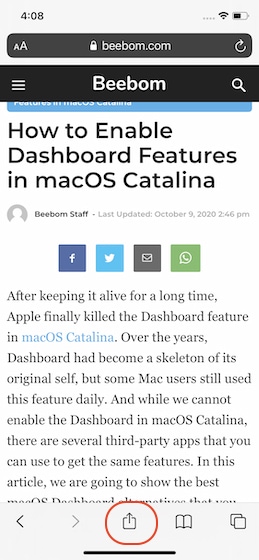
2. Ici, appuyez sur « Rechercher sur la page » et tapez votre requête.
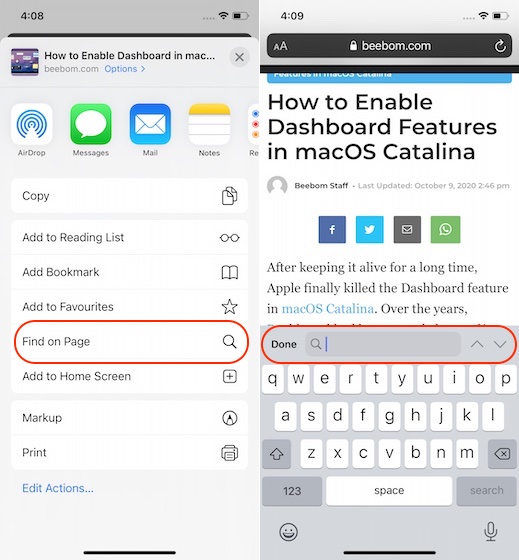
3. Maintenant, il recherchera et vous montrera le nombre de fois que le mot ou la phrase apparaîtra sur cette page Web. Vous pouvez utilisez les flèches haut et bas pour trouver les instances précédentes et suivantes de votre requête. Vous pouvez également appuyer à l’intérieur de la zone pour modifier la requête. Appuyez sur « Terminé » lorsque vous trouvez ce que vous recherchez.
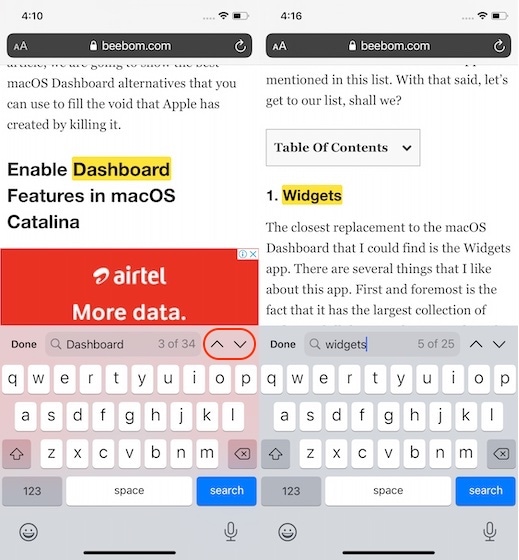
Effectuer une recherche de texte sur une page Web à l’aide de la barre d’adresse
Cette méthode est également aussi simple que la précédente et fonctionne de la même manière. Donc, il vous suffit de vous souvenir de l’un d’entre eux.
1. Après avoir ouvert la page Web dans Safari, appuyez sur la barre d’adresse URL en haut.
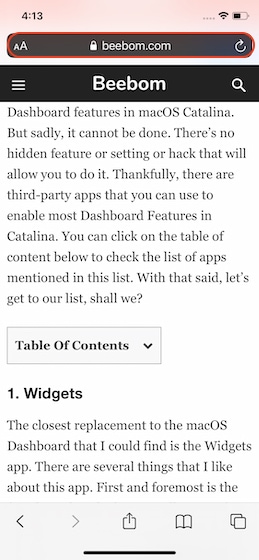
2. Commencez à taper votre requête et il vous montrera une option pour trouver cette requête dans la section «Sur cette page». Appuyez dessus.
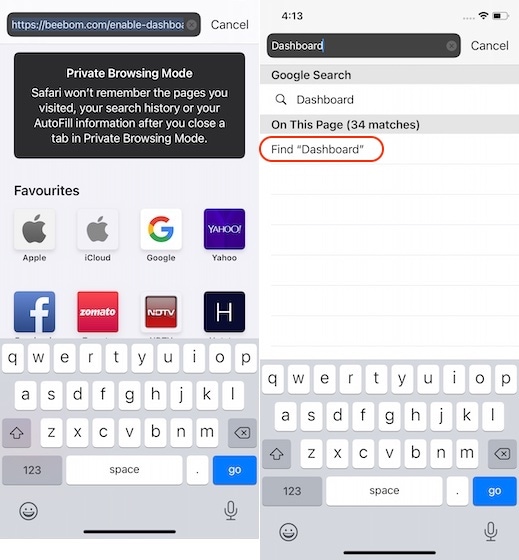
3. Encore une fois, utilisez les flèches pour passer entre l’occurrence précédente et suivante de la requête. Vous pouvez également appuyez à l’intérieur de la boîte pour modifier la requête.
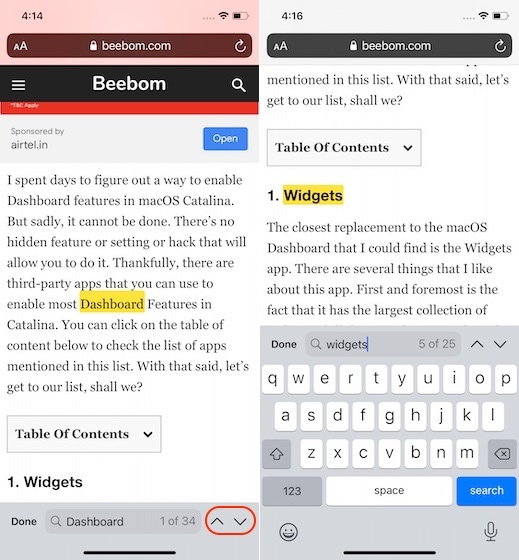
Rechercher du texte sur des sites Web sur iPhone et iPad
Comme vous pouvez le voir, il est assez facile de rechercher du texte sur l’iPhone et l’iPad. Vous n’avez même pas besoin de vous souvenir d’un raccourci clavier comme vous le faites sur Mac. Appuyez simplement sur le bouton de partage ou sur la barre d’URL et saisissez votre requête.
Néanmoins, si vous avez eu un problème pour suivre le tutoriel, posez vos questions ci-dessous et je vous aiderai. Si vous avez aimé cet article, n’oubliez pas de lire notre article sur les raccourcis iPhone pour découvrir 30 trucs et astuces comme celui-ci.



![[2023] 6 façons de copier / coller du texte brut sans formatage](https://media.techtribune.net/uploads/2021/03/5-Ways-to-Copy-Paste-Plain-Text-Without-Formatting-on-Your-Computer-shutterstock-website-238x178.jpg)






